使用“一起拍同框”功能可与快手原作者互动创作。首先通过视频右侧分享按钮或左上角“···”菜单选择“一起拍同框”,进入拍摄界面后调整布局为分屏或画中画模式,录制完成后进行滤镜、特效等编辑,最后添加描述并发布作品。

如果您看到一个有趣的快手视频,想要与原作者同框互动创作,可以使用“一起拍同框”功能。以下是详细的分步操作指南:
本文运行环境:iPhone 15 Pro,iOS 18
此方法适用于大多数可合拍的视频,直接通过视频播放页面的分享功能快速发起合拍。
1、在快手首页找到您想合拍的视频,点击进入播放页面。
2、点击视频右侧的分享按钮(箭头图标)。
3、在底部弹出的功能列表中,选择“一起拍同框”选项。
4、系统将自动跳转至拍摄界面,准备开始录制您的部分。

当分享区域被遮挡或您习惯使用菜单操作时,可通过视频上方的更多选项来启动合拍功能。
1、进入目标视频的播放页面。
2、点击视频左上角的三个小点“···”按钮。
3、从弹出的菜单中选择“一起拍同框”功能。
4、确认后进入合拍拍摄模式,原视频将作为参考画面显示。

在正式录制前,您可以根据创意需求自定义双方视频的显示位置和比例。
1、进入合拍拍摄界面后,观察屏幕上的布局预览。
2、对于竖屏视频,通常为左右分屏;横屏视频则为上下分屏。
3、点击右下角的布局调整按钮,可切换为画中画模式或其他可用样式。
4、选择满意的布局后,点击红色录制按钮开始合拍录制。
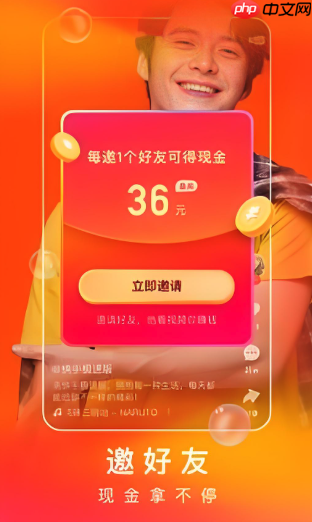
录制完成后,进行必要的编辑以提升视频质量,然后发布您的合拍作品。
1、录制结束后,点击右下角的白色对勾或右箭头确认视频片段。
2、进入编辑页面,可添加滤镜、特效、文字或调整音效。
3、编辑完成后点击“下一步”。
4、填写描述文字,设置可见范围,最后点击“发布”按钮将视频公开。
以上就是快手客户端怎么和别人合拍视频_快手客户端“同框”功能的分步操作指南的详细内容,更多请关注php中文网其它相关文章!


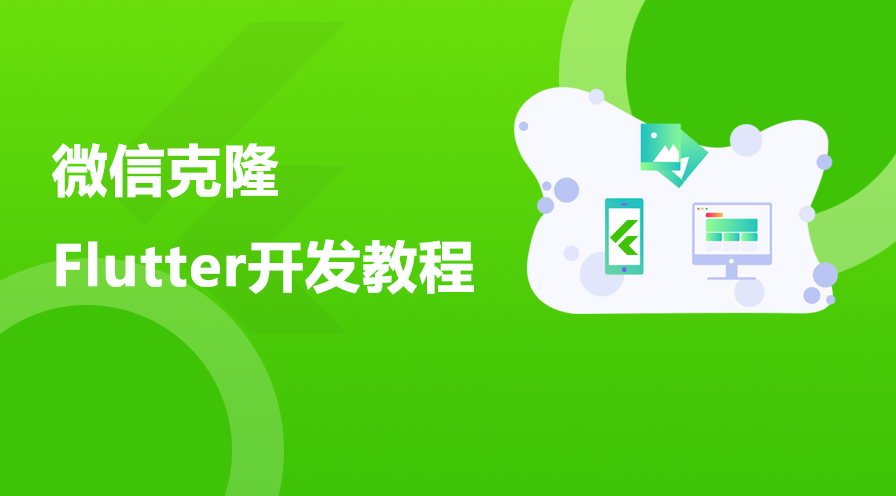

Copyright 2014-2025 https://www.php.cn/ All Rights Reserved | php.cn | 湘ICP备2023035733号